远程控制操作中,如何开启游戏键盘及3D鼠标?移动端设置教程分享
用手机远程控制电脑玩游戏或进行三维设计等操作时,开启游戏键盘和3D鼠标功能能够极大提升操作体验。下面小编就为大家介绍如何开启这些功能以及设置方法。学会了,就可以自定义按键位置、大小和功能,将手机妥妥变成游戏控制器!
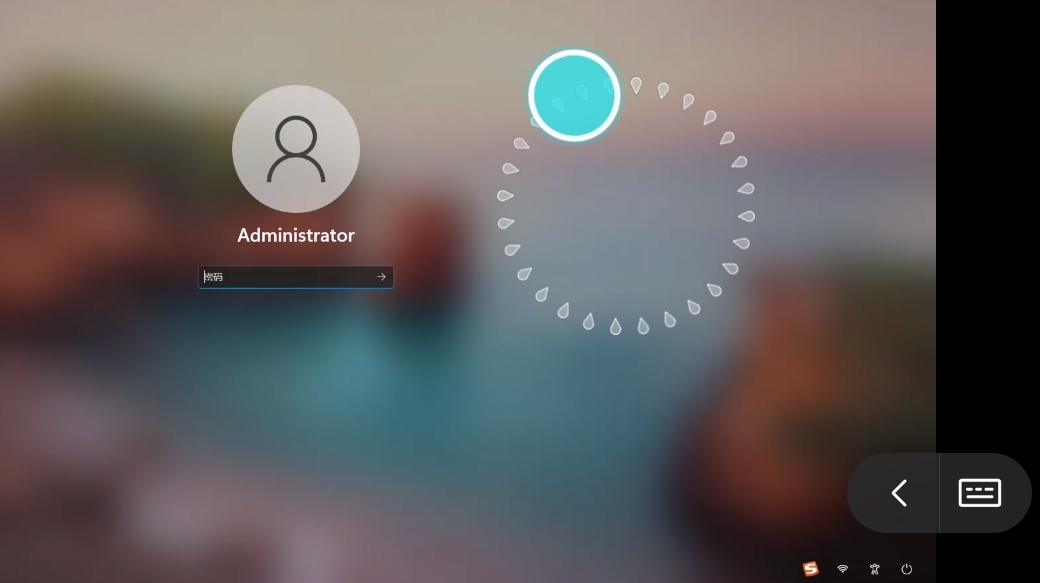
什么是游戏键盘,什么是3D鼠标?
3D鼠标是一种专门用于控制三维视角的虚拟鼠标,尤为适合在远程玩3D游戏或操作三维设计软件时,流畅地旋转、缩放和调整视角。游戏操作插件则是提供了安卓和iOS的游戏键盘,使用者可以在远程电脑游戏的时候,设置自定义键盘。
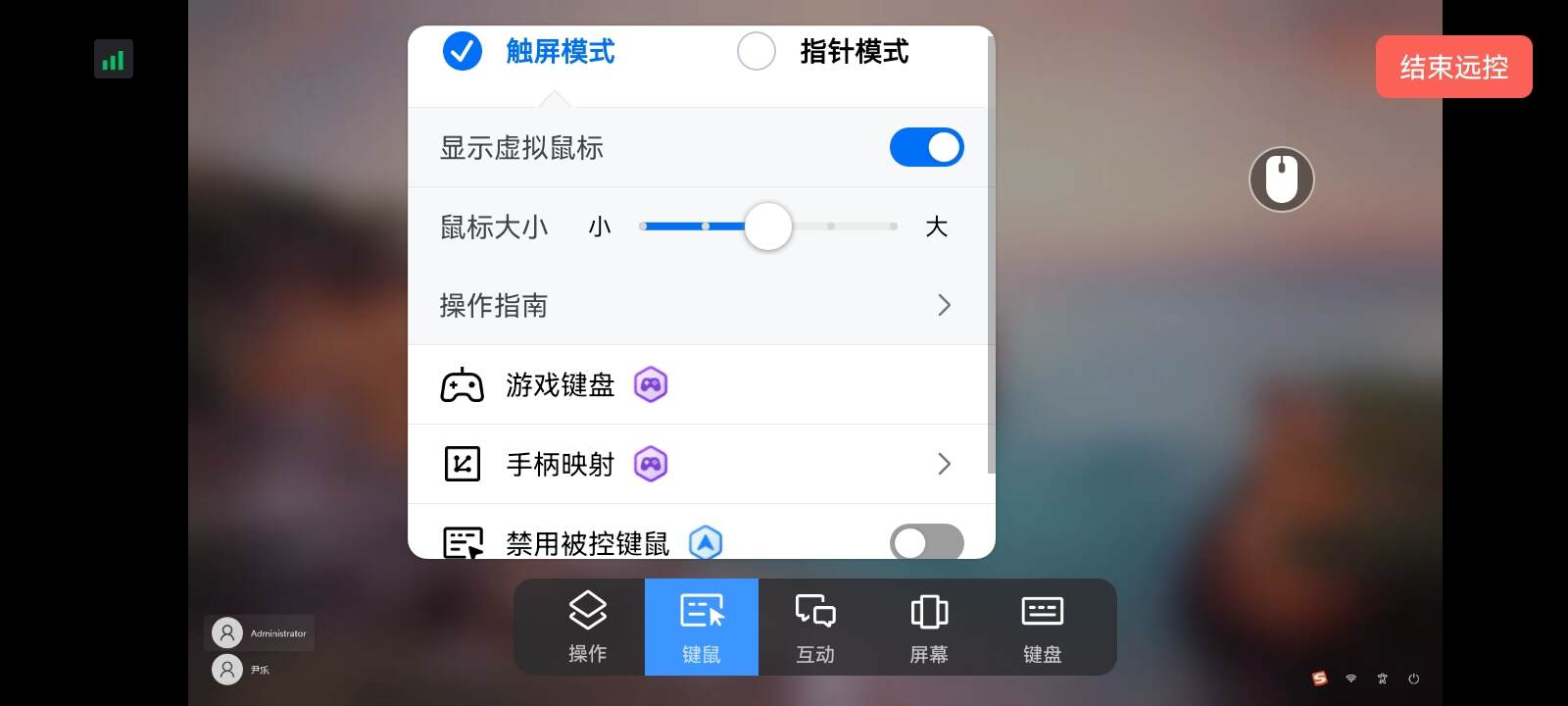
各位要注意需要将ToDesk远程控制的版本升级成V.4821的新版。设置时,先在远程窗口,找到游戏键盘的按钮,点击新建布局。
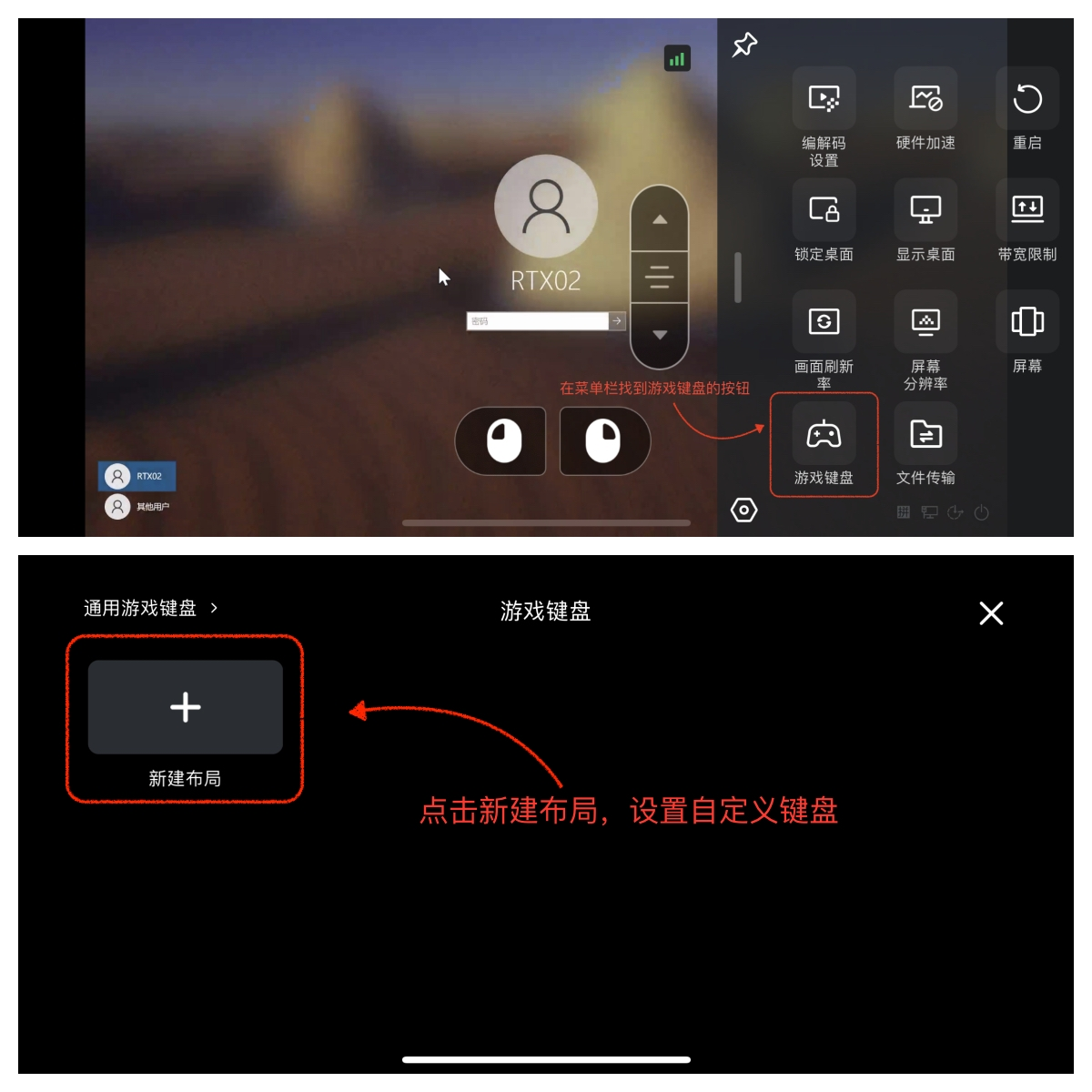
然后,按照提示,设置按键的类型和功能。先选择需要添加的按键类型,再选择需要添加的按键功能。
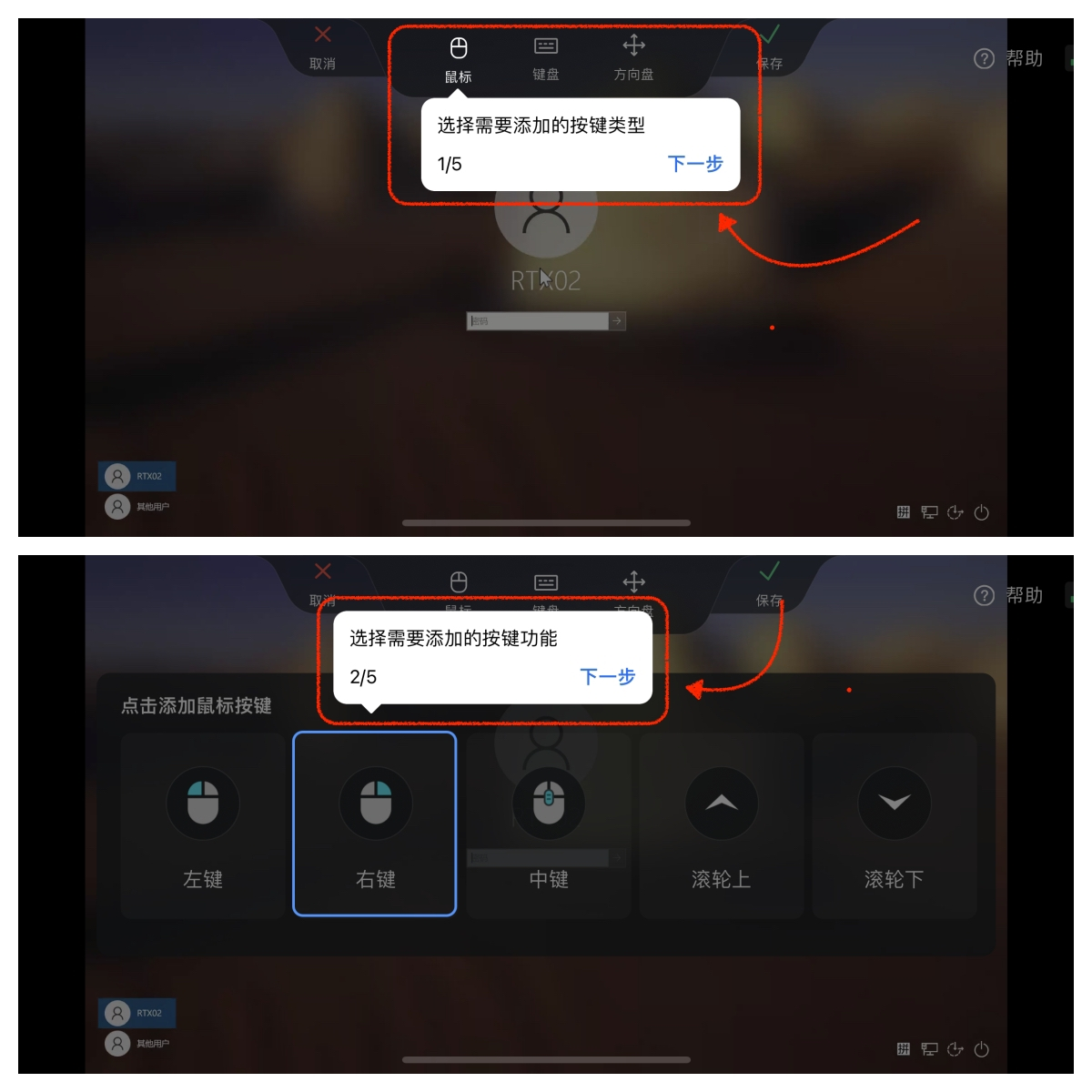
设置按键的位置则如图可移动按键,将其放置到合适的位置。即时模式下,可以随按随放;锁定模式点击后锁定,再次点击后松开。
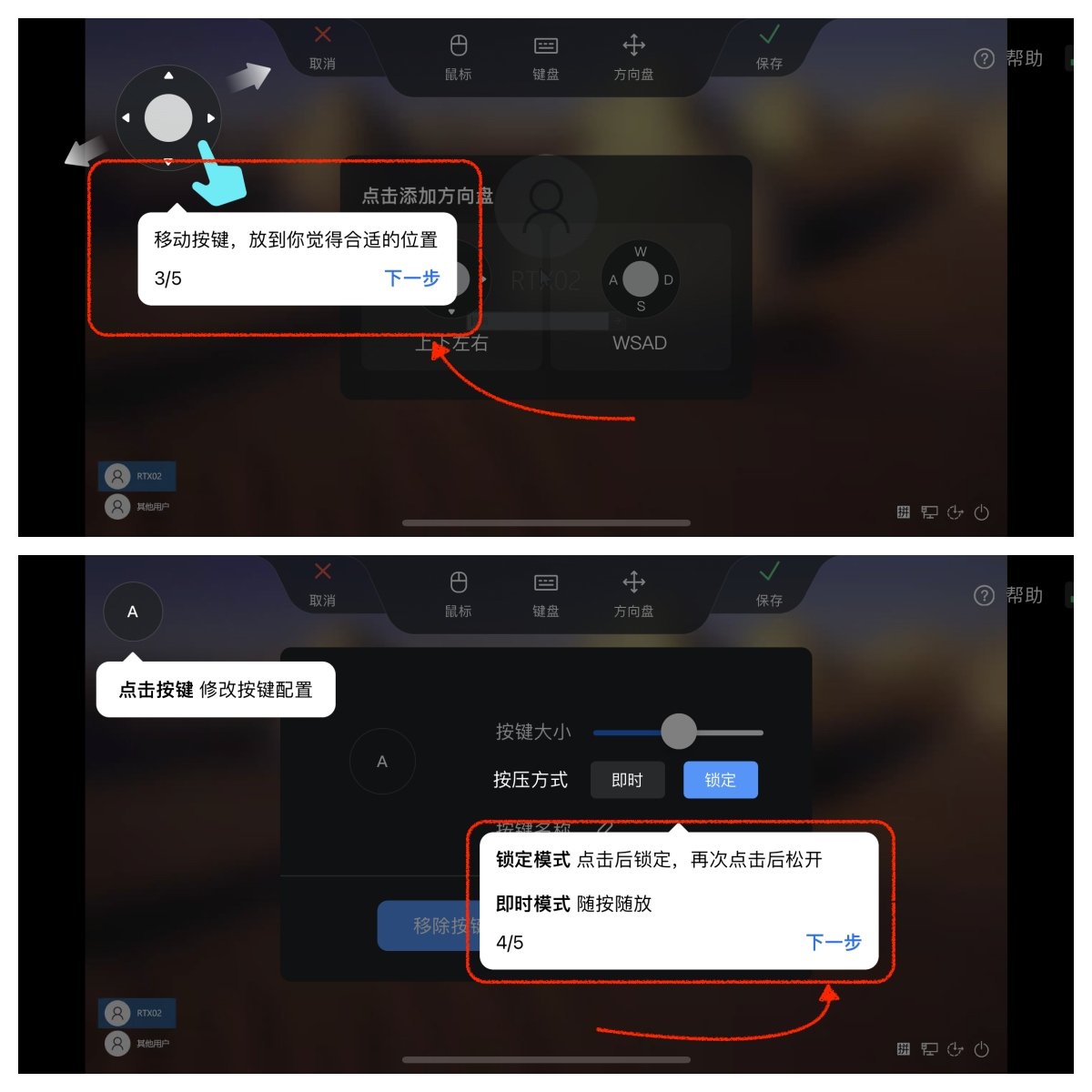
保存自定义键盘这些是可以针对不同游戏设置不同的键盘,设置完成后,可以点击顶部按钮退出自定义游戏键盘。
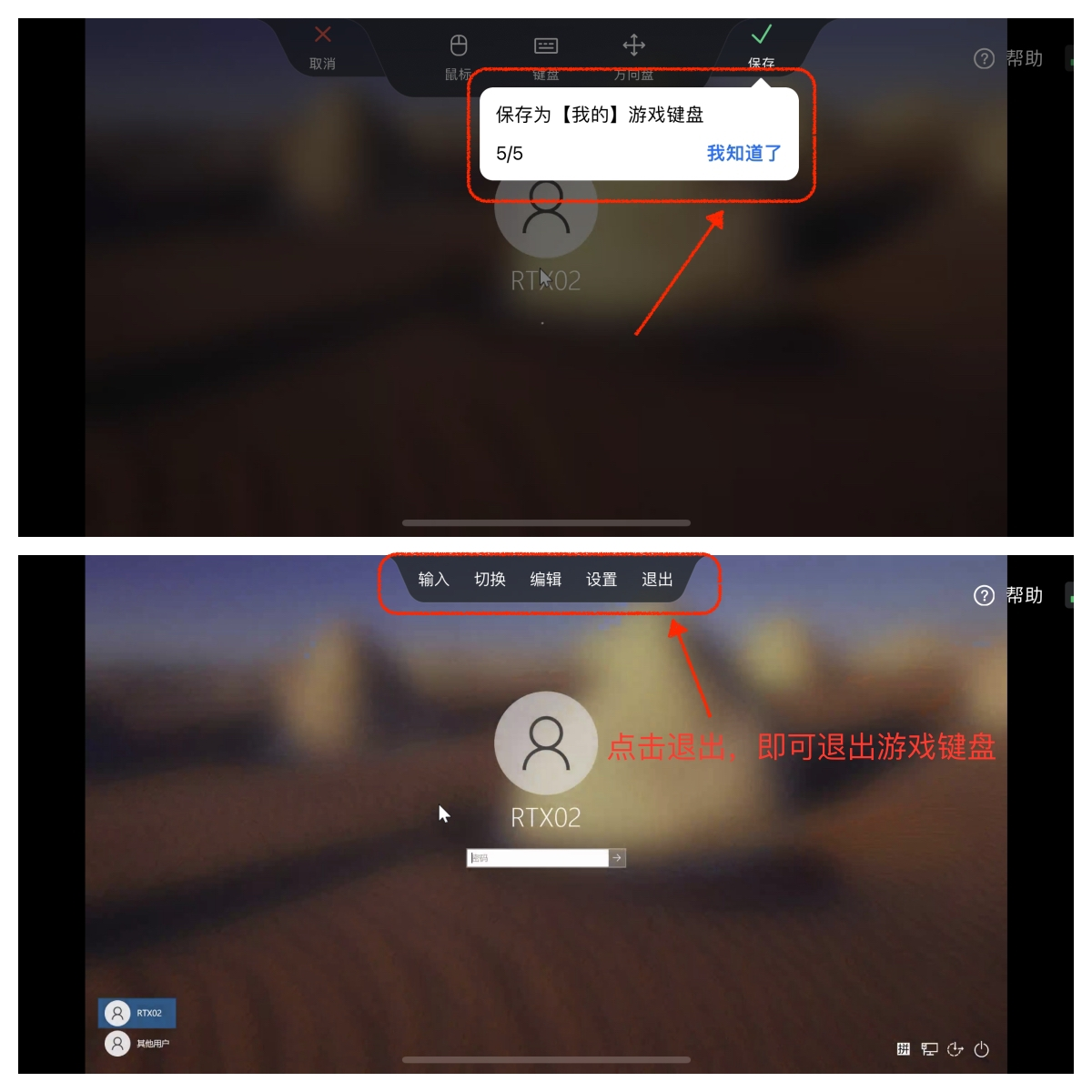
当然,在【我的游戏键盘】位置,是可以直接找到《诛仙世界》《赛博朋克2077》《黑神话:悟空》《无限暖暖》《艾尔登法环》等数十个常见游戏的适用键盘。
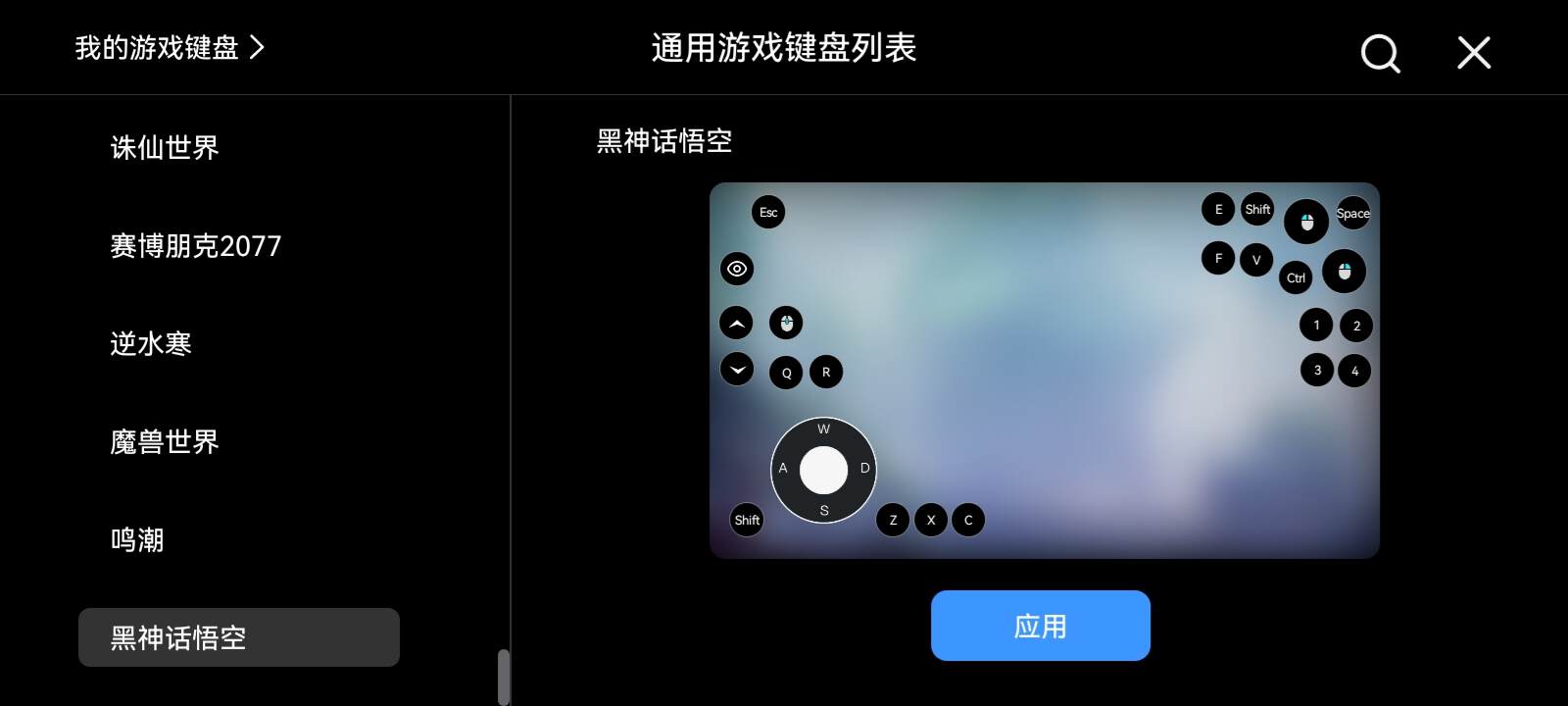
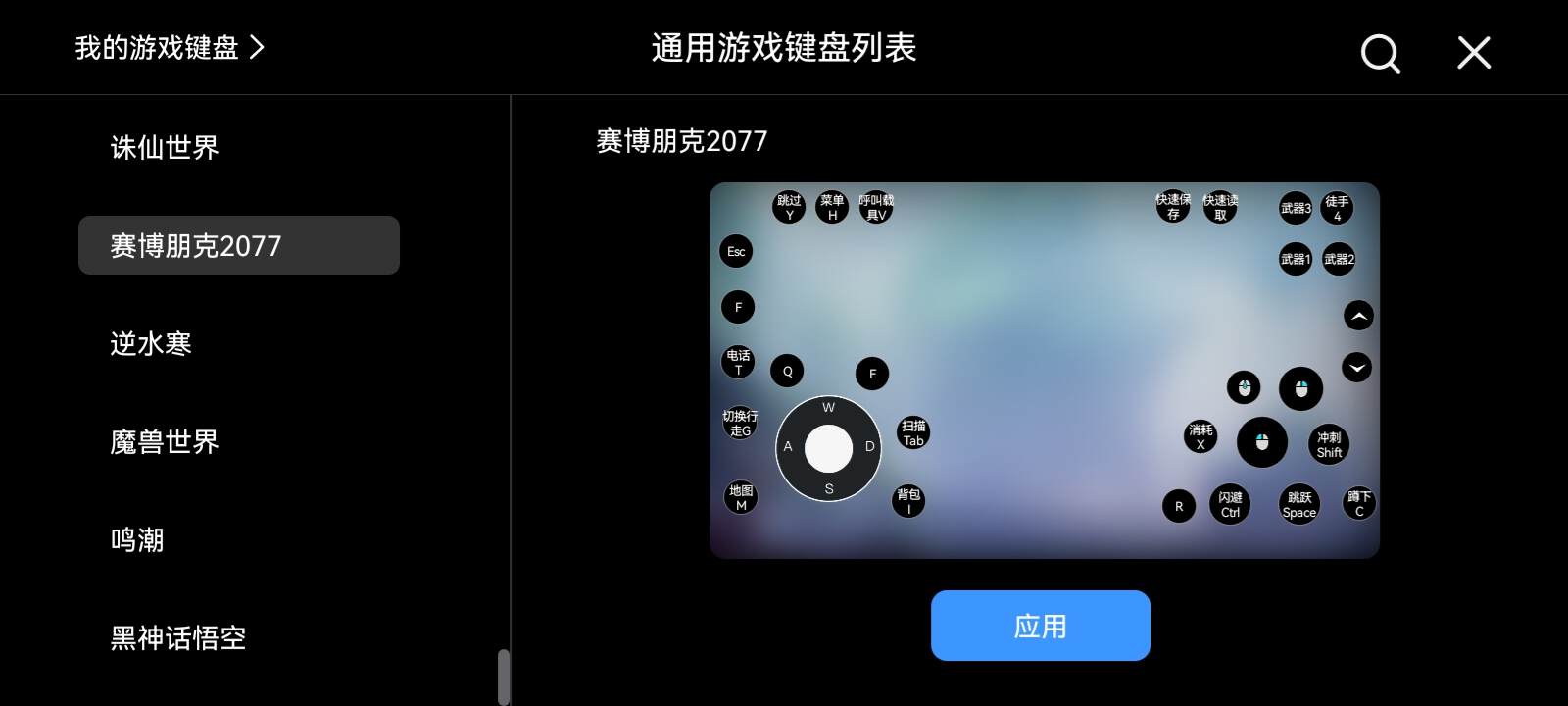
当然,也还可以根据所需在游戏键盘加入组合按键,一键“搓大招”,关键时刻Carry全场。点击键盘左下角的组合按键,并输入对应的按键组合。
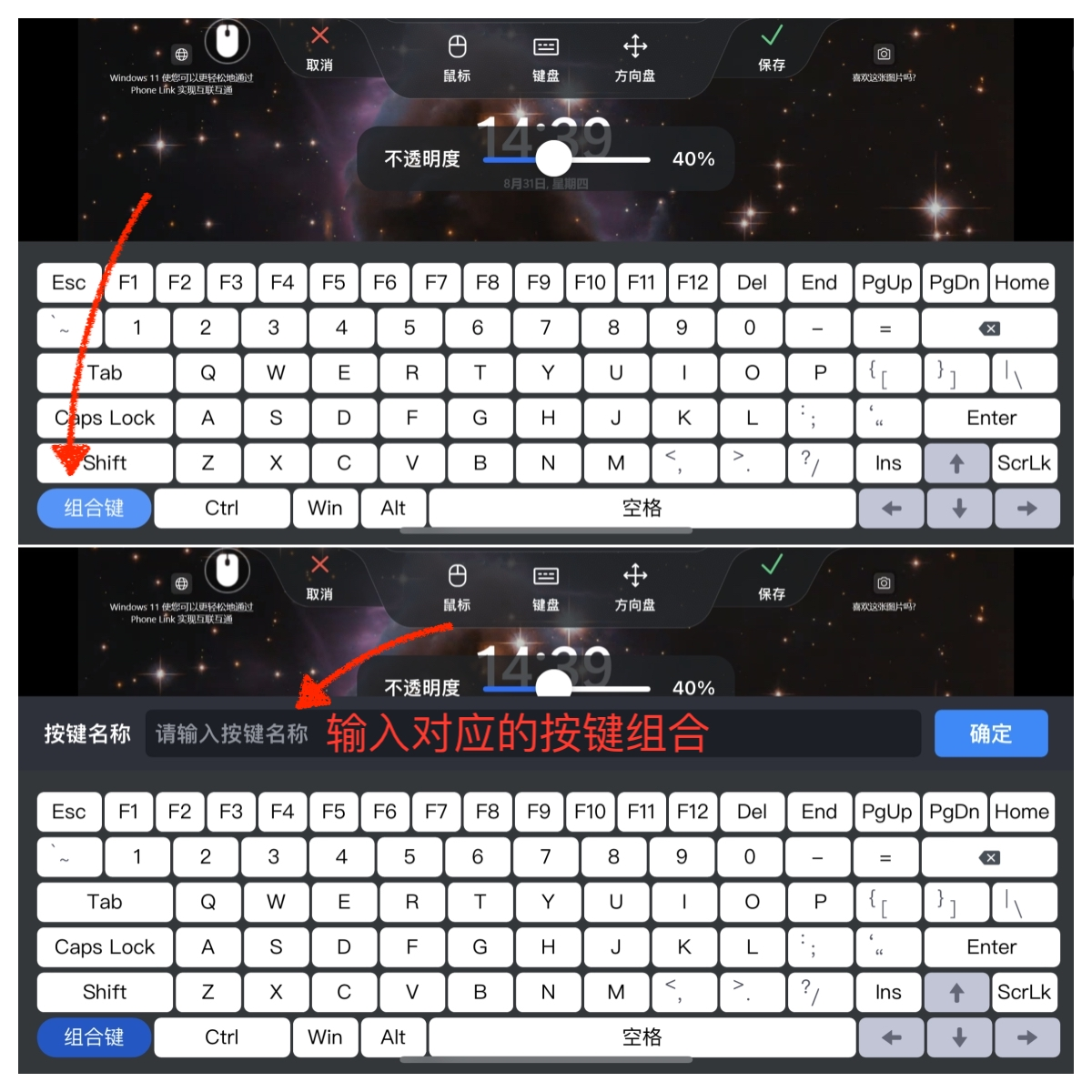
输入组合键后,如需删除不需要的按键,再次点击该按键即可确定。
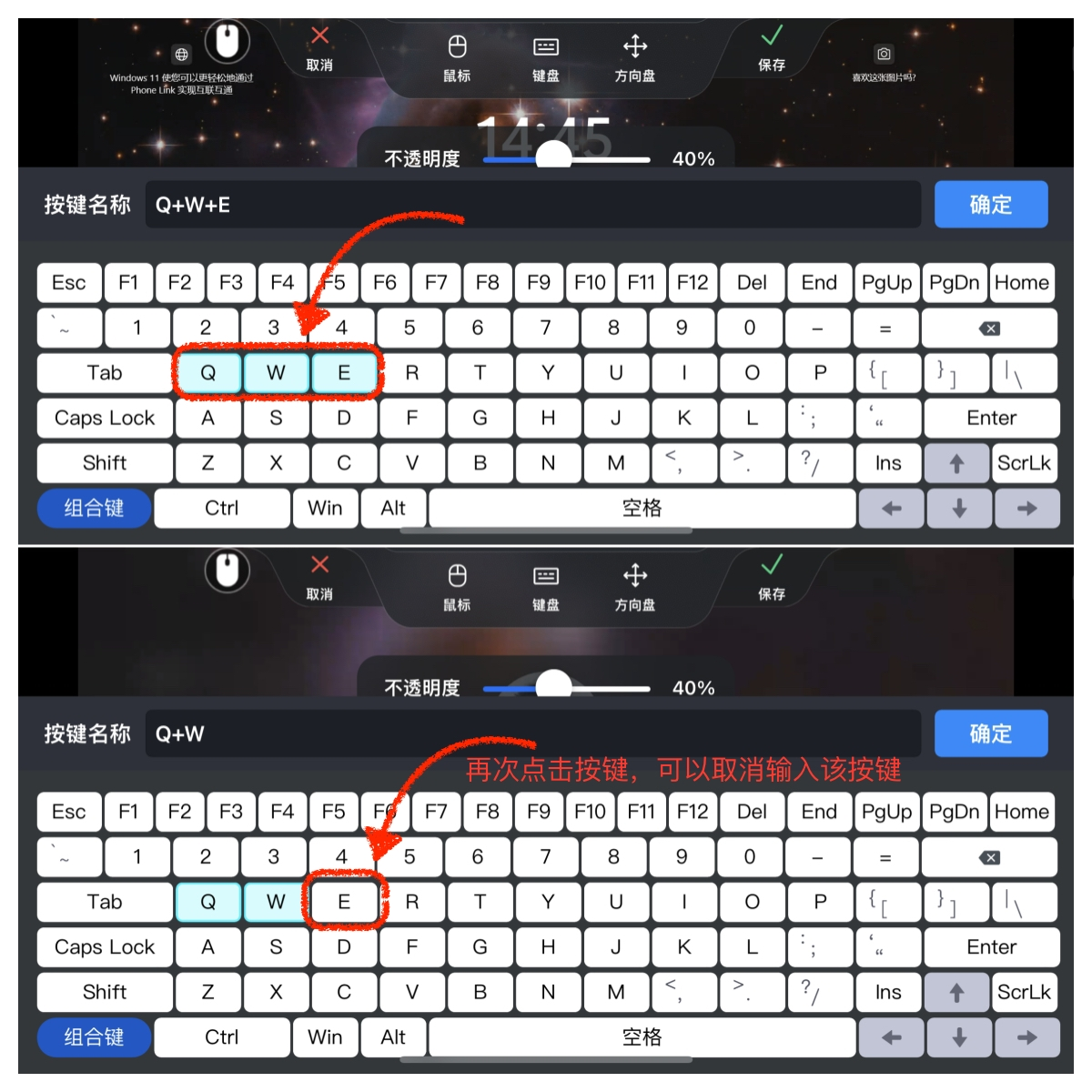
再对组合键进行名称自定义,后续再次选用更便捷。
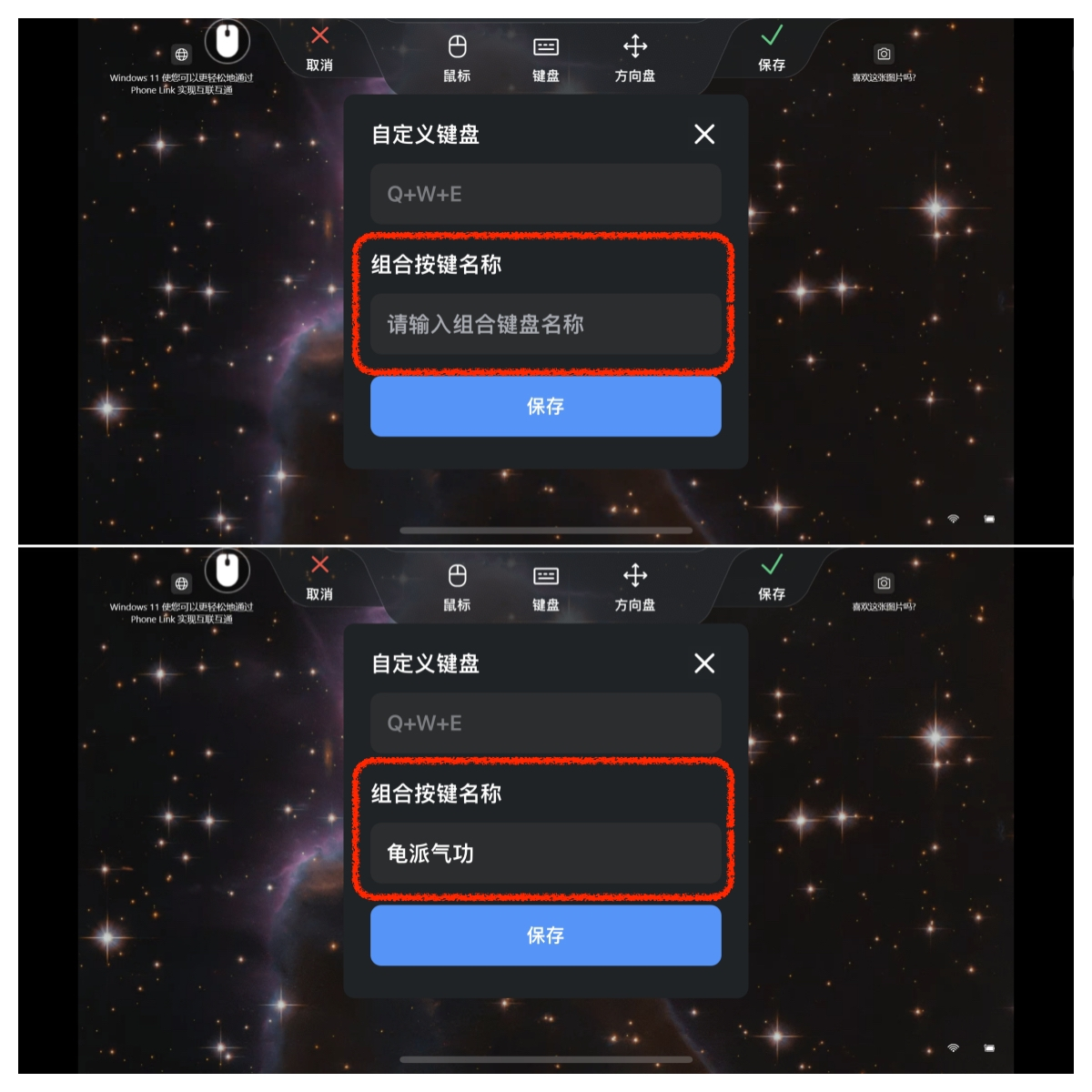
保存后,可以移动按键的位置,再次单击,则可以调整组合键的相关参数设置。
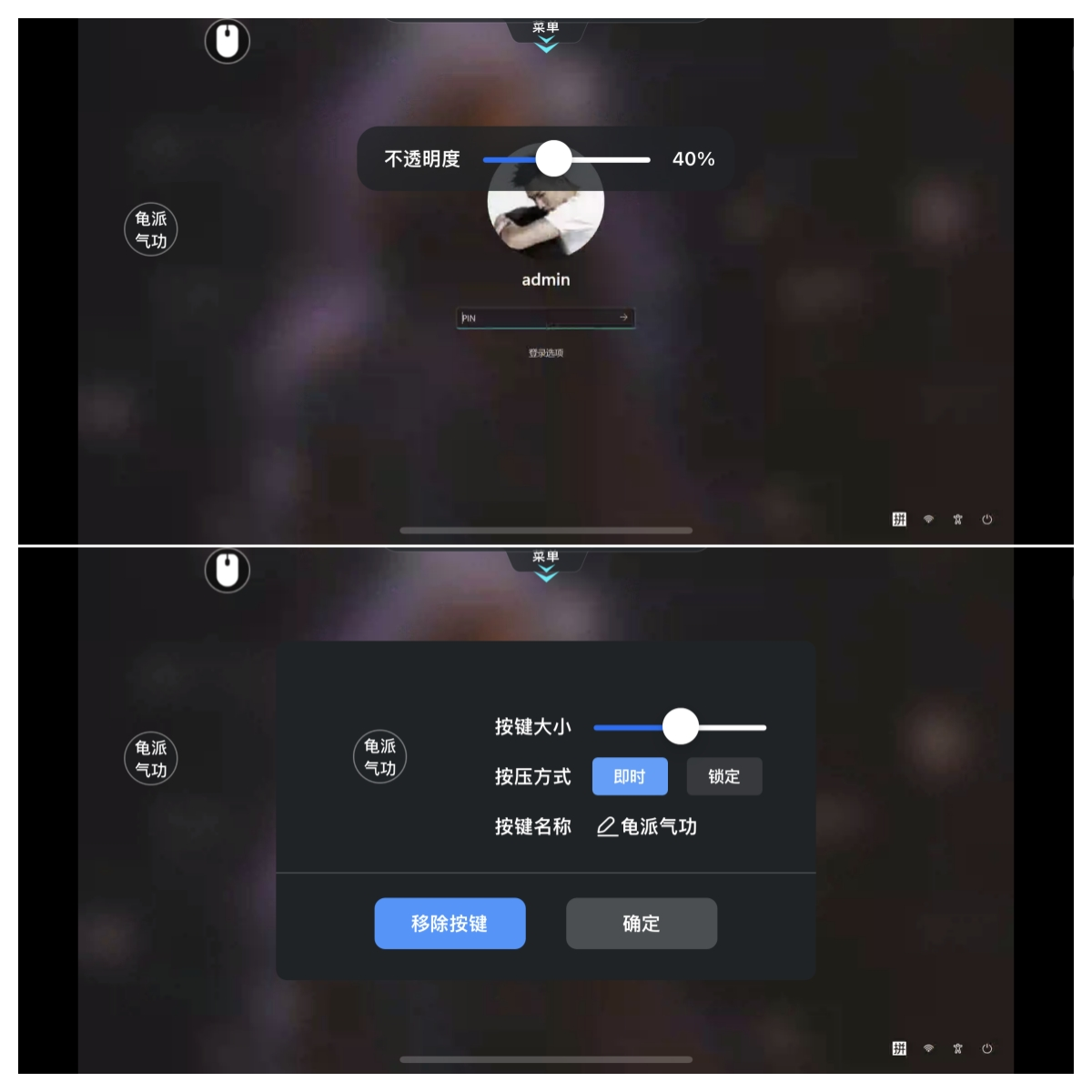
总之,熟练使用游戏键盘与3D鼠标功能,能让手机远程操作电脑游戏或3D软件时更加得心应手。灵活的自定义按键与视角控制,极大提升了操作自由度和沉浸感。
